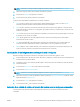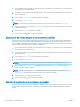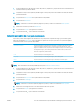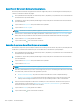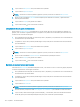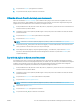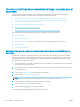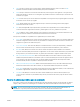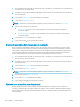HP LaserJet Enterprise Flow MFP M525 - User Guide
1. En la pantalla de inicio del panel de control del producto, desplácese y toque el botón de la característica de
envío/escaneado que desee utilizar.
2. Complete los campos de la primera pantalla según corresponda para la característica de envío/escaneado
que esté utilizando.
3. Toque el botón Más opciones en la parte inferior de la pantalla.
4. Toque el botón Calidad de salida.
NOTA: Si el botón no está en la primera página de opciones, vuelva a tocar el botón Más opciones.
5. Seleccione una de las opciones de Calidad de salida. El tamaño del archivo aumentará cuanto mayor sea la
calidad de la imagen.
6. Toque el botón Aceptar para guardar los cambios.
7. Toque el botón Start para comenzar el escaneado.
Especicación del número de caras de los documentos originales
Puede especicar si el documento original está impreso a una o dos caras. Al escanear desde el alimentador de
documentos, el producto puede escanear automáticamente ambos lados sin interacción adicional. Si escanea
desde el cristal de
supercie plana e indica que el original está impreso a doble cara, el producto le solicitará que
dé la vuelta a la página después de escanear la primera cara.
1. En la pantalla de inicio del panel de control del producto, desplácese y toque el botón de la característica de
envío/escaneado que desee utilizar.
2. Complete los campos de la primera pantalla según corresponda para la característica de envío/escaneado
que esté utilizando.
3. Toque el botón Más opciones en la parte inferior de la pantalla.
4. Toque el botón Caras originales.
NOTA: Si el botón no está en la primera página de opciones, vuelva a tocar el botón Más opciones.
5. Seleccione la opción 1 cara o 2 caras. También puede tocar el botón Orientación para especicar la
orientación del documento original.
NOTA: Si selecciona la opción 2 caras, es posible que también desee utilizar la característica Supresión
páginas blanco para eliminar las páginas en blanco del documento escaneado.
6. Toque el botón Aceptar para guardar los cambios.
7. Toque el botón Start para comenzar el escaneado.
Selección de la resolución para las imágenes escaneadas
Puede especicar la resolución de las imágenes escaneadas. Seleccione una resolución más alta para aumentar
la claridad de la imagen. Sin embargo, a medida que aumenta la resolución, aumenta también el tamaño del
archivo.
128 Capítulo 7 Escaneado/envío ESWW